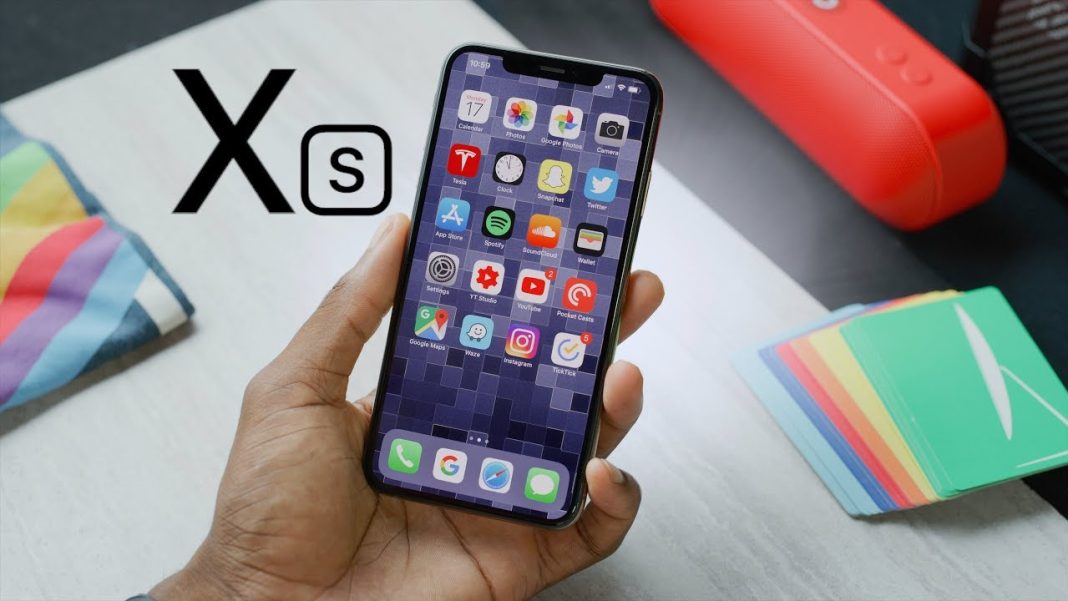Como formatar iPhone: Restaurar suas configurações padrão também é essencial se você está pensando em vender ou arrumar o aparelho
iPhone e iPad em oferta
Aqui estão duas maneiras simples de como formatar iPhone nas configurações de fábrica e apagar todo o conteúdo do seu Mini iPad, com a ajuda do iTunes ou sem.
O que você deve fazer para realizar a formatação correta do seu iPad?
1. Como formatar iPhone nas configurações de fábrica sem iTunes?
É tão simples para restaurar o seu Mini iPad sem iTunes. Vá para Configurações> Geral> Redefinir e toque em Apagar conteúdo e definições.
Em seguida, você será perguntado se deseja continuar, após a confirmação, o seu Mini iPad irá reiniciar e o logotipo da Apple junto com uma barra de carregamento irá aparecer na tela.
Após a partida, todo o conteúdo, aplicativos, músicas, fotos e informações da conta pessoal serão apagados do Mini iPad. E você vai ter que passar pelo processo de configuração do dispositivo a partir do zero (linguagem de escolha, a Apple ID, etc.)
2. iPad e iPhone como Restaurar as configurações de fábrica com o iTunes
Comece por ligar o Mini iPad para o seu computador desktop com o cabo fornecido. Inicie o iTunes. Localize o seu iPad Mini em “Dispositivos” no painel esquerdo e clique em Restaurar.
Se esta é a sua primeira vez restaurar, você vai ter que esperar para o arquivo do firmware para ser baixado. Uma vez que é baixado, ele vai perguntar se você realmente deseja restaurar. Confirmar para prosseguir.
Uma vez que seu Mini iPad começa de novo, você vai ter um iPad Mini limpo com o firmware mais recente instalado.
Dicas para solução de problemas
Aqui estão alguns truques mais úteis para solucionar o seu Mini iPad.
Forçar o Reiniciar no Mini iPad
Se você encontrar o seu iPad Mini congelado (travar) devido à falha de aplicativo e nada de fazer qualquer coisa muda na tela, você pode tentar um reboot força.
Simultaneamente, mantenha pressionado o botão de energia superior e botão home center do Mini iPad até ver uma tela preta. Retire o dedo apenas a partir do botão home. Continuar pressionando o botão de energia até que o logotipo da Apple aparecer na tela.
Uma vez que parece que você pode liberar o dedo do botão de energia e espere o dispositivo para iniciar.
Este processo de forçar uma reinicialização não excluir qualquer de suas informações pessoais a partir do Mini iPad. Esta é apenas uma forma de reiniciar o dispositivo quando ele começa a travar.
Faça Backup frequente
Se você trabalha no Mini iPad ou usá-lo extensivamente para armazenar suas informações, você deve sempre backup de suas informações. No caso de você precisar restaurar o aparelho, mas ainda quero todas as suas informações pessoais, você pode optar por restaurar a partir de um backup.
Essas mesmas dicas também funcionam para todos os seus dispositivos iOS.